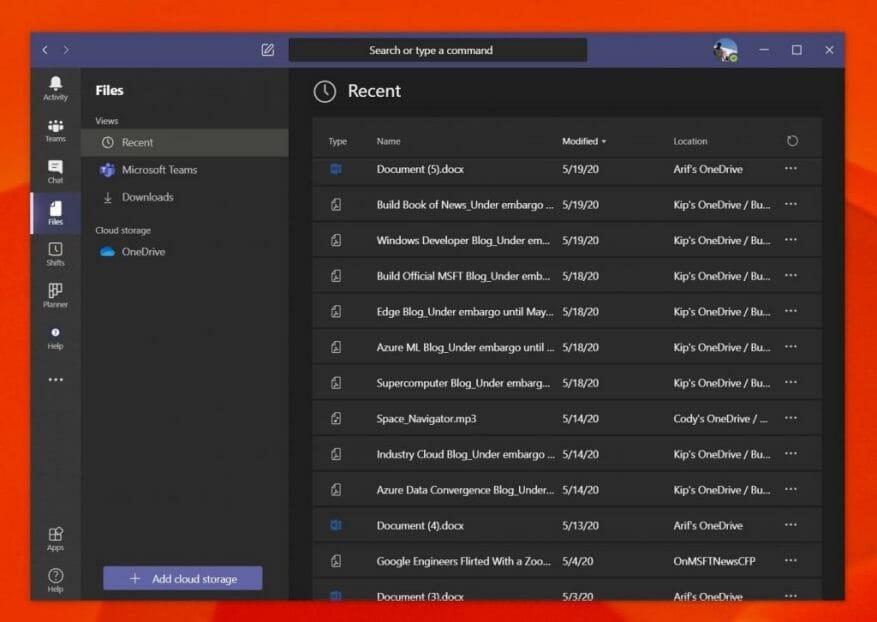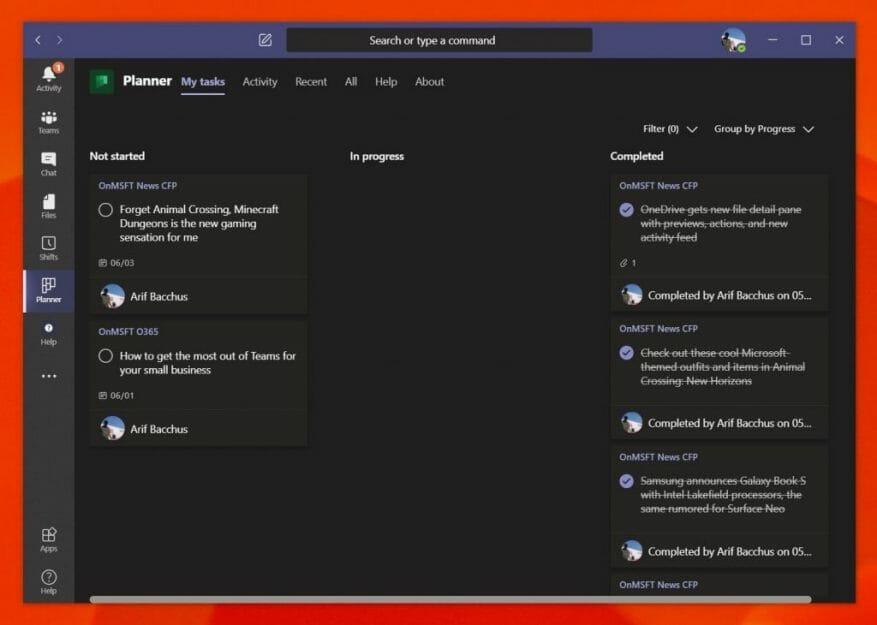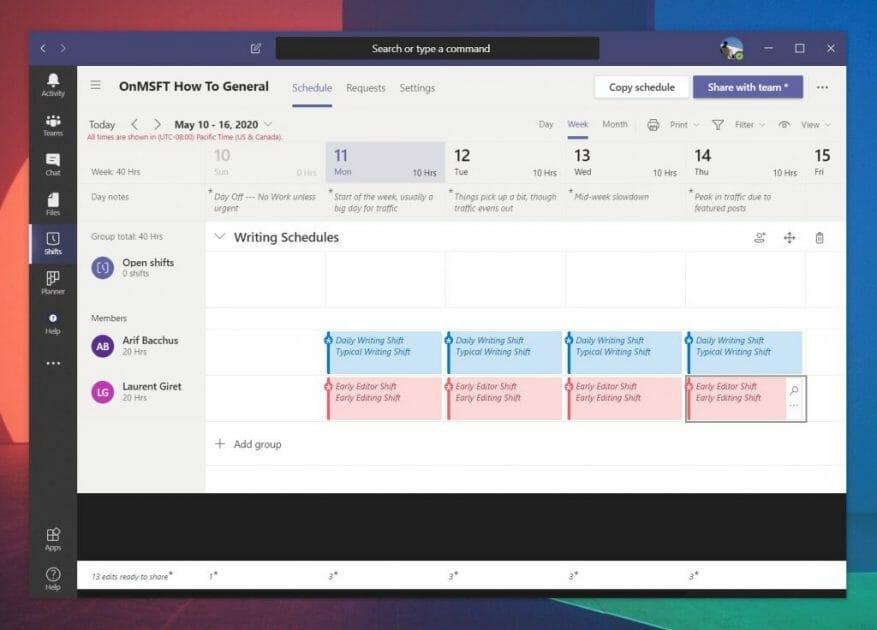Kommunikation ist das Herzstück eines jeden Geschäftsbetriebs, ob groß oder klein. Aber wenn Sie ein kleines Unternehmen sind, das Mitarbeiter an verschiedenen Standorten hat oder jetzt aufgrund des Coronavirus auf Remote-Mitarbeiter und -Betrieb angewiesen ist, ist dies besonders wichtig. Hier kommt Microsoft Teams ins Spiel.
Von der chatbasierten Oberfläche, Integrationen mit anderen Microsoft-Apps oder anderen Diensten sehen Sie hier, wie Sie Teams für Ihr kleines Unternehmen optimal nutzen können.
Verwalten Sie Ihre kleinen Geschäftsdokumente
Die beste Möglichkeit, Teams für Ihr kleines Unternehmen optimal zu nutzen, besteht darin, es zum Verwalten Ihrer Dokumente zu verwenden. Mit Teams verwendet Microsoft seinen SharePoint-Dienst, um Teams-Websites zu erstellen, die, wie wir bereits erklärt haben, Dokumentbibliotheken für alle Dinge sind, die in Teams geteilt werden. Dies liegt daran, dass Teams für Gruppen konzipiert ist, sodass jeder freigegebene Dokumente und Dateien sehen kann.
Für Sie bedeutet dies, dass jeder, den Sie zu einem Team-Kanal hinzugefügt haben, Dateien und Dokumente in einen Kanal in Teams hochladen und das Team dann über die Registerkarte „Dateien“ auf der rechten Seite der App darauf zugreifen kann. Dies macht es einfach, Dateien und Dokumente zu finden, ohne sich Gedanken über die Suche nach Links oder den manuellen Besuch einer Website machen zu müssen, um die Dateien abzurufen. Auch wenn Sie andere Speicherlösungen bevorzugen, die nicht von Microsoft stammen, können Sie auch zusätzliche Cloud-Dienste hinzufügen, indem Sie auf klicken Cloud-Speicher hinzufügen Schaltfläche unten in der Seitenleiste.
Es gibt auch andere „Apps“, die Sie zu Microsoft Teams hinzufügen können. Diese können von außerhalb von Microsoft stammen und umfassen YouTube, Zoom, Evernote, Adobe Creative Cloud und vieles mehr. Apps können hinzugefügt werden, indem Sie auf das Apps-Symbol in der Seitenleiste klicken. Nach dem Hinzufügen erscheinen Apps entweder auf einer Registerkarte in einem Kanal oder in der Seitenleiste selbst. Wir haben den Prozess bereits erklärt, also lesen Sie ihn für eine ausführlichere Erklärung.Diese Apps lassen sich gut in Teams integrieren, wenn Sie noch nicht von Microsoft stammende Dienste verwenden, bevor Sie zu Microsoft 365 oder Teams wechseln.
Verwalten Sie Ihre Aufgaben in Teams mit Microsoft Planner
Neben Dokumenten ist das Planen und Organisieren ein weiterer Kernbereich eines Geschäftsbetriebs. Wenn es um Dinge wie die Handhabung von Abholungen, Abgaben und mehr geht, müssen Sie verfolgen, wer welche Aufgabe erledigt und wie die Aufgabe voranschreitet. Ähnlich wie bei der Verwaltung von Dokumenten ist dies ein weiterer Bereich, in dem Teams Ihnen durch die Integration mit Microsoft Planner den Rücken freihält.
In Microsoft Planner konzentriert sich die Erfahrung auf „Pläne“, die an Office 365-Gruppen gebunden sind. Wenn Sie also einen neuen Plan erstellen, erhalten Sie eine neue Office 365-Gruppe dafür. Sie können auch Pläne basierend auf bestehenden Gruppen erstellen. Pläne werden auch über eine eigene SharePoint-Website und ein OneNote-Notizbuch verfügen, um sie von anderen abzuheben und das Auffinden bestimmter Anhänge zu erleichtern.
Um zu beginnen, können Sie sich über task.office.com bei Planner anmelden und dann einen neuen Plan erstellen. Geben Sie ihm einen Namen und Sie werden zur Benutzeroberfläche weitergeleitet. Der Planer ist in vertikalen Spalten mit Bucket-Listen organisiert. Sie können Elemente zur Bucket-Liste hinzufügen und Aufgaben zuweisen, Dude-Dates auswählen, Notizen hinzufügen und vieles mehr. Es sind sogar Metriken verfügbar, um Ihnen einen Zeitplan für Aufgaben und mehr anzuzeigen.
Sobald Sie Microsoft Planner eingerichtet haben, können Sie es problemlos in Microsoft Teams finden. Klicken Sie einfach in der Seitenleiste der App darauf oder finden Sie sie, indem Sie auf … in der Seitenleiste klicken, gefolgt von Planner. Dadurch wird der Planer direkt in Teams geöffnet, ohne dass Sie eine neue Registerkarte in Ihrem Webbrowser öffnen müssen.
Verwalten Sie Ihre Belegschaft von Teams aus mit Microsoft Shifts
Schließlich gibt es Schichten in Microsoft Teams. Als kleines Unternehmen haben Sie möglicherweise nicht die Mittel, um in Gehaltsabrechnungsdienste wie ADP zu investieren. Teams verfügt jedoch über eine Integration mit „Schichten“, einem Dienst von Microsoft, der für Manager und First-Line-Mitarbeiter entwickelt wurde, um die Arbeitszeiten und mehr im Auge zu behalten.Wenn sie im Microsoft 365-Dashboard aktiviert und mit den richtigen Berechtigungen versehen sind, können Ihre Teams-Benutzer die Teams-App zum Ein- und Ausstempeln von Schichten verwenden.
Manager hingegen können Schichten planen, Details hinzufügen, Schichten austauschen, Ordnung halten und sogar Berichte herunterladen. Teams-Benutzer haben auch die Möglichkeit, Schichten zu verwenden, um eine Auszeit zu beantragen. Es ist zwar nicht so umfassend wie kostenpflichtige Gehaltsabrechnungsdienste, erledigt die Arbeit jedoch bei Bedarf richtig.
Teams können so viel mehr
Dies sind nur die drei wichtigsten Möglichkeiten, wie Sie Microsoft Teams für Ihr kleines Unternehmen optimal nutzen können. Wir haben Teams in den letzten Monaten ausführlich behandelt. Sei es Yammer und vieles mehr, an Microsoft Teams gibt es viel zu mögen. Wenn Sie mehr erfahren möchten, sind Sie in unserem News-Hub genau richtig.
FAQ
Wie starte ich ein Programm in Microsoft Office?
Klicken Sie auf das Office-Programm, das Sie starten möchten. Sie können die verfügbaren Programme sehen, indem Sie auf der Office-Website ein wenig nach unten scrollen. Klicken Sie auf das, das Sie starten möchten. Mit einem Microsoft Account anmelden. Sie müssen sich entweder mit Ihrem persönlichen Microsoft-Konto oder mit Ihrem Geschäfts-, Schul- oder Unikonto anmelden.
Kann ich Microsoft Office kostenlos auf meinem Telefon verwenden?
Für mobile Geräte sind kostenlose Office-Apps verfügbar, und Sie können Alternativen verwenden, die Office-Formate unterstützen. Verwenden Sie die Testversion, um Office 365 einen Monat lang auszuprobieren. Sie können Office einen Monat lang kostenlos nutzen, indem Sie die Office 365-Testversion herunterladen. Dazu gehören die Office 2016-Versionen von Word, Excel, PowerPoint, Outlook und anderen Office-Programmen.
Wie lade ich Microsoft Office auf meinen Computer herunter?
Geben Sie einfach Ihre Schul-E-Mail-Adresse (.edu) ein und Sie werden durch den Prozess geführt, wie Sie Ihr Microsoft Office kostenlos auf Ihren Laptop oder Desktop-Computer herunterladen können. Sie erhalten Word, Excel, PowerPoint, Outlook, OneNote und Teams.
Wie führe ich Microsoft Office 2016 unter Windows 8 aus?
Klicken Sie auf das Office 2016-Programm, das Sie ausführen möchten, z. B. Microsoft Word 2016 oder Microsoft PowerPoint 2016.Ihr ausgewähltes Programm erscheint auf dem Bildschirm. An dieser Stelle können Sie eine vorhandene Datei öffnen. Um Office 2016 unter Windows 8 zu starten, müssen Sie auf die Office 2016-Kachel klicken, die das Programm darstellt, das Sie ausführen möchten. Folge diesen Schritten:
Wie öffne ich Microsoft Office auf einem Windows-PC?
Halten Sie die STRG-Taste gedrückt, um eine Office-Anwendung zu öffnen Diese Methode funktioniert für die meisten Office-Versionen auf einem Windows-PC: Suchen Sie das Verknüpfungssymbol für Ihre Office-Anwendung. Halten Sie die STRG-Taste gedrückt und doppelklicken Sie auf die Anwendungsverknüpfung.
Wie starte ich Microsoft Office-Programme automatisch in Windows 10?
Öffnen Sie den Startbildschirm, klicken Sie mit der rechten Maustaste auf das Office-Programm, das automatisch gestartet werden soll, und klicken Sie auf Dateispeicherort öffnen. Dies könnte sich im Untermenü Mehr befinden. Tipp: Wenn Ihr Programm nicht aufgeführt ist, klicken Sie mit der rechten Maustaste auf den Startbildschirm und klicken Sie auf Alle Apps. Kopieren Sie (Strg + C) die Programmverknüpfung und fügen Sie sie dann (Strg + V) in den Autostart-Ordner ein, den Sie in Schritt 2 geöffnet haben.
Was sind die verschiedenen Arten von Microsoft-Apps?
Microsoft-Publisher. Microsoft Access. Skype für Unternehmen. Microsoft-InfoPath. Windows 10-Apps. Office Mobile für iPad/iPhone. Office Mobile für Android. Office Mobile für Windows Phone. Office für Windows 10 Mobile.
Kann Microsoft Office kostenlos verwendet werden?
Aber sie bieten überraschend leistungsstarke Office-Anwendungen und sind völlig kostenlos. Wenn Sie Microsoft Office nur für kurze Zeit benötigen, können Sie sich für eine einmonatige kostenlose Testversion anmelden. Um dieses Angebot zu finden, besuchen Sie die Microsoft-Website Try Office for free und melden Sie sich für die Testversion an.
Können Sie Microsoft Office 365 nutzen, ohne dafür zu bezahlen?
Wie sich herausstellt, gibt es einige legitime Möglichkeiten, Office 365 zu nutzen, ohne dafür zu bezahlen. Nicht alle Lösungen gelten für alle, aber für einige von Ihnen können die folgenden Worte Sie an den Punkt bringen, an dem Sie sich auszeichnen können. 1. Kostenlose Online-Office-Apps
Wie bekomme ich Microsoft Office 365 kostenlos oder günstig?
8 Möglichkeiten, wie Sie Microsoft Office 365 (vielleicht) kostenlos oder günstig erhalten können 1. Kostenlose Online-Office-Apps.Wenn Sie bereit sind, leicht eingeschränkte Online-Versionen des ehrwürdigen Office zu verwenden … 2. Kostenlose mobile Office-Apps. Wenn Sie ein Telefon oder ein Tablet verwenden, können Sie die mobile Version von Office kostenlos erhalten. …
Kann ich mich kostenlos für Office 365 Education anmelden?
Studenten und Lehrkräfte an berechtigten Einrichtungen können sich kostenlos für Office 365 Education anmelden, einschließlich Word, Excel, PowerPoint, OneNote und jetzt Microsoft Teams sowie zusätzliche Tools für den Unterricht. Verwenden Sie Ihre gültige Schul-E-Mail-Adresse, um noch heute loszulegen.
Gibt es eine App für Microsoft Office für iPhone?
Diese App ist nur im App Store für iPhone und iPad verfügbar. Microsoft Office bietet Ihnen Word, Excel und PowerPoint in einer App. Profitieren Sie unterwegs von einer nahtlosen Erfahrung mit Microsoft-Tools mit der Office-App, der einfachen Lösung für Produktivität.